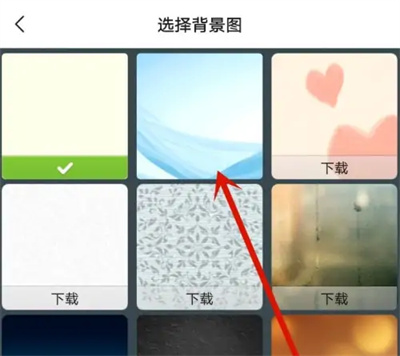微信聊天框作为我们日常沟通的重要窗口,其界面的美观与否直接影响着我们的使用体验,为了让每一次对话都充满新鲜感,微信特别提供了更换聊天框皮肤的功能,想知道怎么为自己的微信聊天框换上一款心仪的皮肤吗,接下来,就让我们一起探索这个简单又实用的功能,让你的微信聊天界面焕然一新,展现出与众不同的个性魅力。
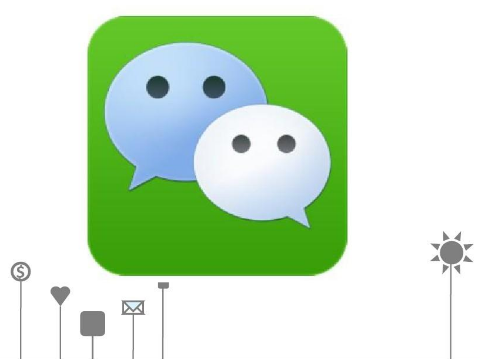
1. 打开手机微信进入界面后,在右下方位置点击“我”进入,再在我的页面里点击选择“设置”功能打开。
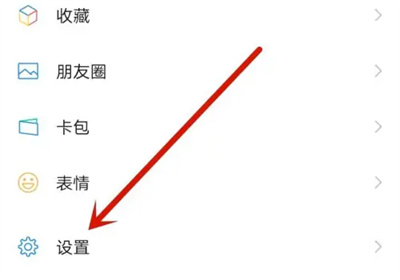
2.在设置页面里点击选择“聊天”这一栏进入。
3. 接下来在聊天页面里找到“聊天背景”,并在这一栏上面点击打开。
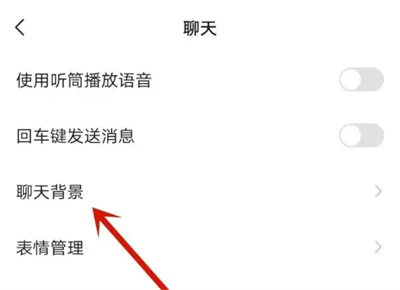
4.进入聊天背景页面后,可以自己拍一张,也可以选择软件自带的背景图,或者点击“从相册中选择”打开手机相册找自己收藏的图片。
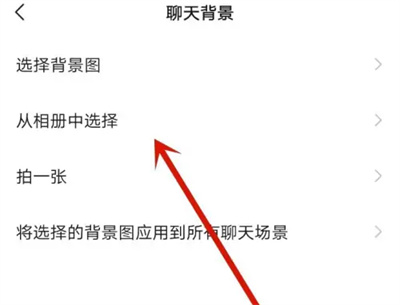
5.最后在自己喜欢的背景图上点击勾选进行设定即可。